苹果iTunes是一款功能强大的多媒体管理软件,最初于2001年发布,现已成为苹果生态系统中不可或缺的一部分。它集音乐、视频、播客、有声读物管理和设备同步功能于一体,支持Windows和macOS系统。用户可以通过iTunes购买、下载和管理媒体内容,同时与iPhone、iPad、iPod等苹果设备无缝同步。iTunes还支持Apple Music订阅服务,提供海量音乐资源。此外,iTunes具备备份和恢复功能,帮助用户保护重要数据。无论是音乐爱好者、电影迷还是播客听众,iTunes都能满足多样化的娱乐需求。凭借其简洁的界面设计和强大的功能,iTunes成为全球用户管理数字内容的首选工具。
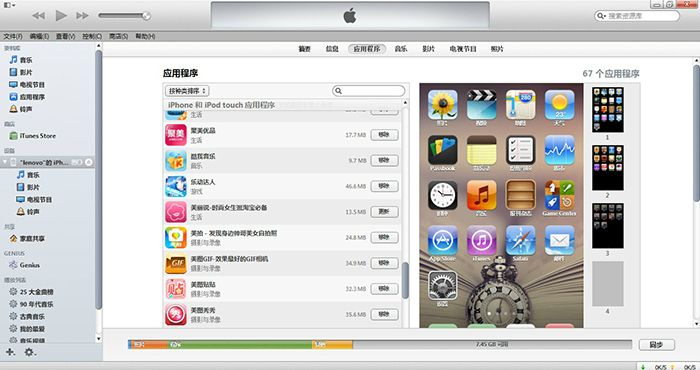

itunes备份文件在哪?
Windows系统
默认路径:
C:\Users\用户名\AppData\Roaming\Apple Computer\MobileSync\Backup\
其中“用户名”为当前登录Windows系统的用户名称 1 9 22。
查找方法:
打开文件资源管理器,进入C盘的用户文件夹。
启用“显示隐藏的文件、文件夹和驱动器”,找到AppData文件夹。
依次进入Roaming\Apple Computer\MobileSync\Backup,即可看到备份文件
macOS系统
默认路径:
~/Library/Application Support/MobileSync/Backup/
其中“~”代表当前用户的根目录 9 51。
查找方法:
打开Finder,点击菜单栏中的“前往” > “前往文件夹”。
输入路径~/Library/Application Support/MobileSync/Backup/,点击“前往”即可找到备份文件
itunes怎么连接苹果手机
一、准备工作
确保软件更新:在电脑上安装最新版本的iTunes。如果未安装,可从苹果官网下载
准备数据线:使用苹果原装或兼容的USB数据线连接手机与电脑
信任电脑:首次连接时,手机屏幕会提示“信任此电脑”,点击“信任”并输入密码
二、连接步骤
使用USB数据线连接
将数据线一端插入手机的Lightning接口,另一端插入电脑的USB端口
打开iTunes,设备连接成功后,iTunes左上角会显示手机图标
点击设备图标,进入管理界面,选择要同步的内容(如音乐、照片、视频等),然后点击“应用”或“同步”按钮
通过Wi-Fi无线连接
使用USB数据线首次连接手机和电脑,并在iTunes中勾选“通过Wi-Fi与此iPhone同步”选项 1。
断开数据线后,确保手机和电脑连接到同一Wi-Fi网络,iTunes将自动通过Wi-Fi同步 1。
三、注意事项
兼容性问题:确保iTunes版本与手机系统兼容
网络稳定:Wi-Fi连接时,确保网络稳定以避免同步失败
数据备份:在同步前,建议备份重要数据,以防丢失
苹果iTunes以其强大的多媒体管理功能、与苹果设备的无缝集成以及丰富的Apple Music资源,成为全球用户管理数字内容的首选工具。无论是音乐爱好者、电影迷还是播客听众,iTunes都能满足多样化的娱乐需求,同时提供备份、恢复和家庭共享等实用功能,进一步提升用户体验。
软件信息
相关推荐
更多版本